ASRock B660 Steel LegendにUSB2.0ヘッダー分配器を装着する
前回、TP-Link様よりご提供を頂いた無線LANアダプター AX3000 Wi-Fi 6 Bluetooth 5.2 PCIe アダプター「Archer TX3000E」を自作PCに装着しました。
現時点で「Archer TX3000E」を使ってWi-Fi(Wi-Fi 6)及びBluetooth(Bluetooth 5.2)は、良好に動作しています。
「Archer TX3000E」を装着した自作PCのマザーボードは「ASRock B660 Steel Legend」です。
このマザーボード「ASRock B660 Steel Legend」上には、USB2.0ヘッダーが1個しか無く、そのUSB 2.0 ヘッダーも既に使用済みの状態でした。
しかし、「Archer TX3000E」でBluetooth機能を使用するには、USB 2.0との接続が必要となっていきます。
そこでマザーボード「ASRock B660 Steel Legend」上のUSB2.0ヘッダーを分配することにしました。
USB2.0ヘッダーを分配するための分配器をAmazon.co.jpで購入してみました。
今回Amazon.co.jpで購入したUSB 2.0 ヘッダー分配器は、『アイネックス USB2.0ヘッダー 2分配ハブ HUB-06』です。
アイネックス USB2.0ヘッダー 2分配ハブ HUB-06について
『アイネックス USB2.0ヘッダー 2分配ハブ HUB-06』について、Amazon.co.jpの販売ページから特徴を抜粋すると、
- マザーボード上のUSB 2x5ピンヘッダーを2分配します。
- 2x5ピンヘッダーが2つになるので、USB 2.0が2ポートから4ポートに増えます。
- USB 2.0ヘッダーが少ないマザーボードで、内蔵USB 2.0接続機器が多い環境の構築に便利です。
- LEDコントロールでUSB 2.0ヘッダーが多数必要な場合におすすめです。
- 基板裏面に両面テープ付きのパッドを貼り付け済み。PCケース内の任意の場所に取り付けられます。
- ハブ機能動作中は基板上のLEDが点灯します。
となります。
『アイネックス USB2.0ヘッダー 2分配ハブ HUB-06』に製品使用は次の通りです。
| アイネックス USB2.0ヘッダー 2分配ハブ HUB-06 | |
| 基板タイプ | PCケース内取り付け用 |
| 対応規格 | USB 2.0/1.1 High-Speed (480Mbps) 対応 (理論値) USBバスパワー専用 |
| USBポート | 4 (USB 2.0の2x5ピンヘッダー×2) |
| コネクタ形状 | マザーボード側: 2.54mmピッチ 4ピン オス デバイス側: 2x5ピン オス×2 |
| LED | 赤 (ハブ機能動作中) |
| 対応OS | Windows 7/8/8.1/10/11 |
| サイズ | W41×D41×H13mm (実装部品を含む) |
| 付属品 | 接続ケーブル (2x5ピン メス⇔2.54mmピッチ 4ピン メス) (約26cm) |
詳しくは、アイネックス(AINEX)のウェブサイトをご参照下さい。

アイネックス USB2.0ヘッダー 2分配ハブ HUB-06 パッケージ
Amazon.co.jpから『アイネックス USB2.0ヘッダー 2分配ハブ HUB-06』が届きました。

『アイネックス USB2.0ヘッダー 2分配ハブ HUB-06』のパッケージです。


アイネックス USB2.0ヘッダー 2分配ハブ HUB-06をチェックする
『アイネックス USB2.0ヘッダー 2分配ハブ HUB-06』をチェックします。
サイズはW41×D41×H13mmで小さな基板です。
ハブ機能動作中に点灯するLEDが備わっています。
裏面には3Mの厚めの両面テープが貼られています。








アイネックス USB2.0ヘッダー 2分配ハブ HUB-06を装着する
『アイネックス USB2.0ヘッダー 2分配ハブ HUB-06』を、マザーボード「ASRock B660 Steel Legend」に装着していきます。
付属のケーブルをマザーボード「ASRock B660 Steel Legend」上のUSB2.0ヘッダーに接続します。


しかし、マザーボード「ASRock B660 Steel Legend」のケーブルが、ハウジング側面にKEY(突起)があるため接続することができません。
と言うことで、『アイネックス USB2.0ヘッダー 2分配ハブ HUB-06』のコネクタ部分を加工して無理矢理装着することにしました。

無加工で装着する場合には、更に変換ケーブルが用意するか、無加工で装着可能なUSB 2.0 ヘッダー分配器を用意する必要があります。
『アイネックス USB2.0ヘッダー 2分配ハブ HUB-06』の付属ケーブルの長さが約26cmと言うことで、裏側に持ってきて配線を行いました。
『アイネックス USB2.0ヘッダー 2分配ハブ HUB-06』の基板は、使っていないHDDホルダーの中に入れておきました。

「Archer TX3000E」自体問題無く動作しており、この手の製品では信頼のあるアイネックス製品なので、これで当面様子を見ることにします。











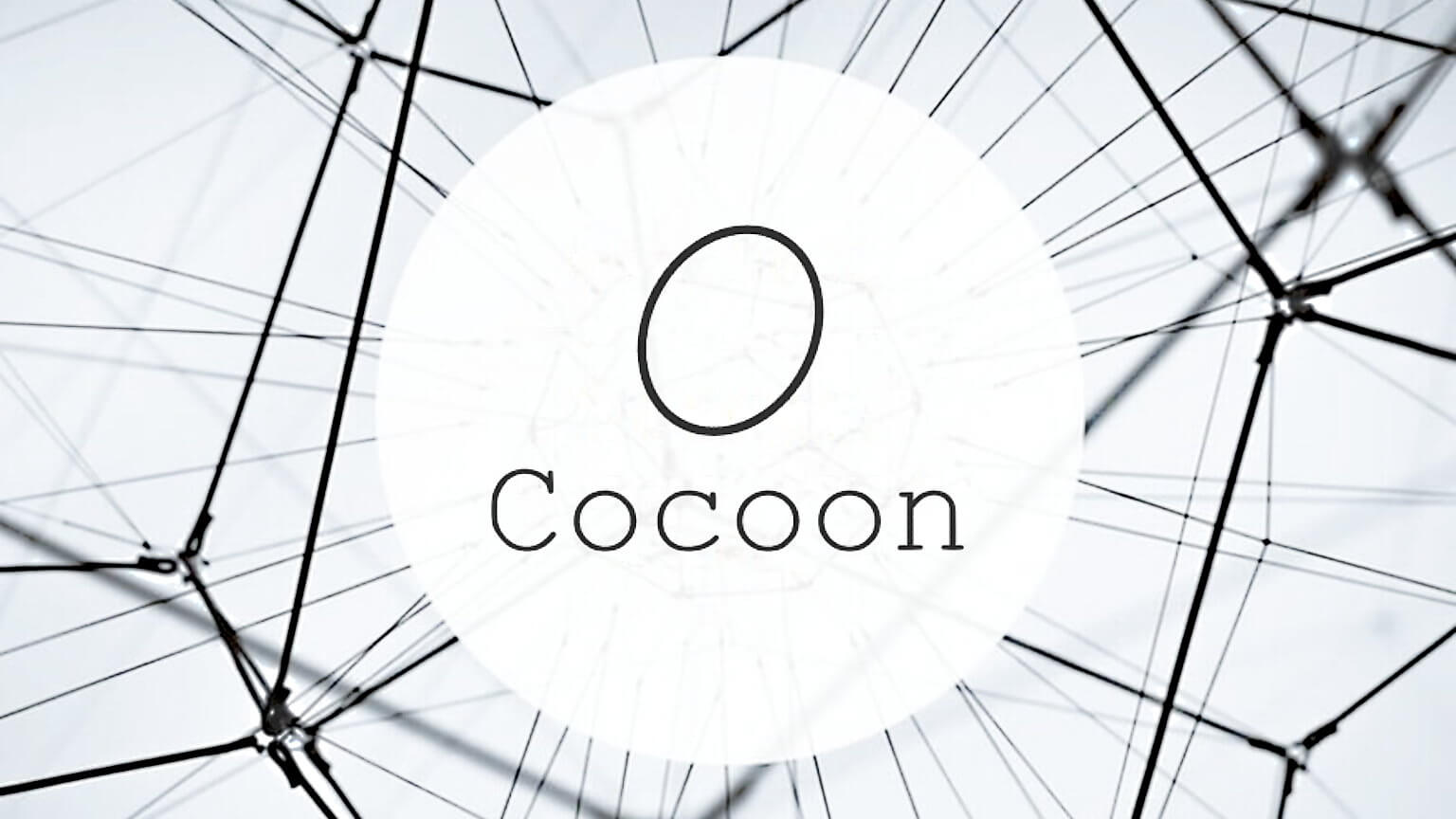
コメント